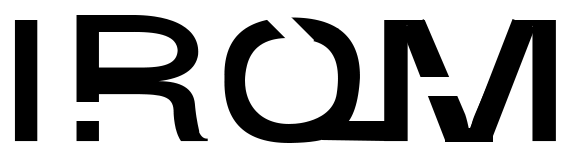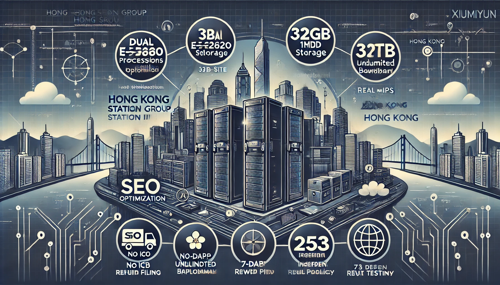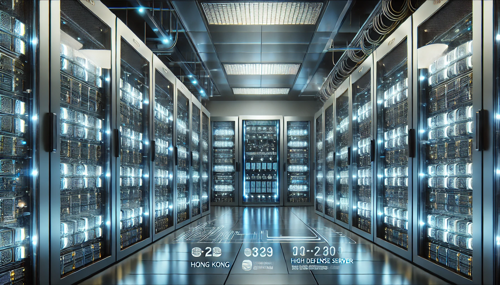Xray 是一个高性能的代理工具,广泛用于科学上网和保护网络隐私。在日常使用中,您可能需要对 Xray 进行配置修改,并重启服务以使更改生效。本文将详细介绍如何重启 Xray 服务器,并查看其运行日志以确保服务正常运行。
重启 Xray 服务器
当您对 /etc/xray/serve.toml 文件进行修改后,需要重启 Xray 服务以使更改生效。以下是重启 Xray 服务器的步骤:
| 序列号 | CPU | RAM | HDD | 带宽 | 售价(美元) | 免费试用 |
|---|---|---|---|---|---|---|
| 香港服务器1 | E5-2620 | 32G | 1T HDD | 50M/无限流量 | $196.00 | 立即申请 |
| 香港服务器2 | E5-2650 | 32G | 1T HDD | 50M/无限流量 | $256.00 | 立即申请 |
| 香港服务器3 | E5-2680 | 32G | 1T HDD | 50M/无限流量 | $316.00 | 立即申请 |
| 香港服务器4 | E5-2690 | 32G | 1T HDD | 50M/无限流量 | $336.00 | 立即申请 |
| 香港服务器5 | E5-2697 | 32G | 1T HDD | 50M/无限流量 | $376.00 | 立即申请 |
| 香港服务器6 | E5-2620*2 | 32G | 1T HDD | 50M/无限流量 | $376.00 | 立即申请 |
| 香港服务器7 | E5-2650*2 | 32G | 1T HDD | 50M/无限流量 | $436.00 | 立即申请 |
| 香港服务器8 | E5-2680*2 | 32G | 1T HDD | 50M/无限流量 | $476.00 | 立即申请 |
| 香港服务器9 | E5-2690*2 | 32G | 1T HDD | 50M/无限流量 | $556.00 | 立即申请 |
| 香港服务器10 | E5-2697*2 | 32G | 1T HDD | 50M/无限流量 | $596.00 | 立即申请 |
| 香港服务器11 | E5-2680v4*2 | 32G | 1T HDD | 50M/无限流量 | $696.00 | 立即申请 |
| 香港服务器12 | E5-2698v4*2 | 32G | 1T HDD | 50M/无限流量 | $796.00 | 立即申请 |
使用系统管理工具重启 Xray
在大多数 Linux 系统中,您可以使用
systemctl命令来管理系统服务。要重启 Xray,您可以打开终端并运行以下命令:sudo systemctl restart xray
此命令会停止当前运行的 Xray 服务,并立即重新启动。
sudo命令用于提升权限,确保您有足够的权限来管理系统服务。验证 Xray 服务状态
为了确保 Xray 服务已成功重启并正在运行,您可以使用以下命令检查服务状态:
sudo systemctl status xray
该命令会显示 Xray 服务的当前状态,包括是否正在运行、启动时间以及是否存在错误。
查看 Xray 运行日志
查看 Xray 的运行日志对于排查问题和确保服务正常运行非常重要。您可以使用 journalctl 命令查看 Xray 服务的日志:
查看最近的日志
要查看最近的 Xray 运行日志,可以使用以下命令:
journalctl -xe --no-pager -u xray
这个命令会显示 Xray 服务的详细日志信息,包括启动、停止和运行过程中出现的任何错误或警告。
-xe参数用于显示扩展日志信息和错误,--no-pager参数则确保日志输出不会分页,以便一次性查看所有日志。过滤特定时间段的日志
如果您只想查看特定时间段内的日志,可以使用时间过滤参数。例如,要查看今天的日志,可以运行:
journalctl -u xray --since today
您还可以指定具体的时间范围,例如:
journalctl -u xray --since "2024-05-30 14:00:00" --until "2024-05-30 16:00:00"
这将显示从 2024 年 5 月 30 日下午 2 点到 4 点之间的 Xray 日志。
总结
通过上述步骤,您可以轻松地重启 Xray 服务器并查看其运行日志。这些操作有助于确保 Xray 服务正常运行,并在出现问题时快速定位和解决问题。重启服务和查看日志是系统管理员的基本技能,熟练掌握这些操作将有助于您更高效地管理和维护您的 Xray 服务器。
标题:如何重启 Xray 服务器并查看运行日志